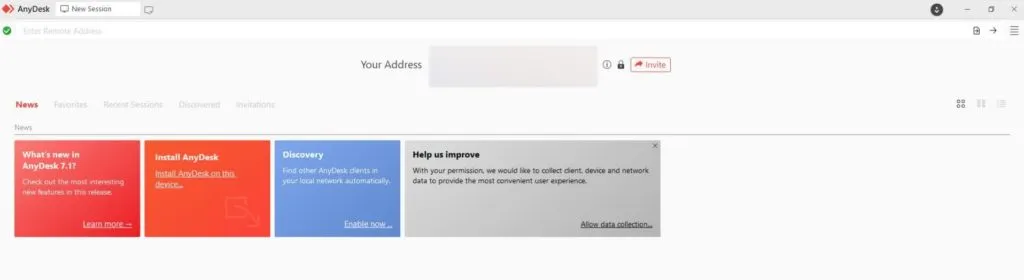Na era da tecnoloxía moderna, a posibilidade de acceder a máis dun ordenador a través dunha única pantalla fíxose posible. Isto pode ser útil cando se traballa con varios dispositivos ou cando precisa compartir a pantalla con outros. Neste artigo revisaranse as diferentes opcións dispoñibles para acadar este obxectivo e como implementalas.
Se queres manexar máis dun ordenador ou... Monitor Primeiro, non dubide en seguir lendo para descubrir que opcións están dispoñibles e como implementalas.
Formas de usar dous ordenadores nun monitor
Os medios máis utilizados para executar máis dunha computadora nun só monitor inclúen:
- Podes usar un cable HDMI Ou DisplayPort para conectar ordenadores ao porto de visualización.
- Use o interruptor de teclado, vídeo e rato (KVM) para conectar o seu ordenador, monitor, teclado e rato. Entón podes simplemente xirar o interruptor para moverte entre ordenadores.
- Instale o software cliente de escritorio remoto para conectarse a outro ordenador e controlalo de forma remota.
1. Use varios portos
O teu monitor ten un conxunto de portos de entrada, semellantes ao teu televisor intelixente. A maioría dos monitores modernos teñen portos HDMI e DisplayPort, e algúns poden ter portos HDMI, VGA e DVI, dependendo do modelo. Mesmo os monitores máis antigos adoitan ter polo menos dous portos.
Pros e contras deste método:
Dálle a oportunidade de conectar facilmente ordenadores ao monitor existente.
Non obstante, son necesarios un teclado e un rato separados para controlar cada ordenador. Podes cambiar o teclado e o rato entre ordenadores segundo sexa necesario. Se só usas un ordenador de forma intermitente, este método pode ser axeitado.
Tamén debes considerar iso Ancho da pantalla Completo para dous ordenadores ao mesmo tempo adoita reservarse para monitores panorámicos modernos. Se tes un destes monitores, podes buscar en liña para saber como configuralo para mostrar as dúas saídas permanentemente. Alternativamente, pode considerar usar un monitor portátil para resolver este problema sen preocuparse de que ocupe espazo na súa mesa.

Como instalar?
Unha vez que conectes os cables do teu ordenador ao monitor, para acceder a calquera outro ordenador, terás que acceder ao menú interno do monitor para cambiar a fonte de entrada. Unha solución sinxela a este problema é conseguir unha combinación de teclado e rato multidispositivo.
2. Use un interruptor KVM
O interruptor KVM (Teclado, Vídeo e Rato) é un dispositivo que permite conectar varios ordenadores para mostrar a saída nun único monitor e controlalos mediante unha única combinación de teclado e rato. Polo tanto, non terás que desconectar e conectar constantemente o teu teclado e rato nin usar varios dispositivos.
Vantaxes e inconvenientes deste dispositivo:
O proceso de uso dunha interface de conmutador KVM é fácil de usar e é moi sinxelo de usar. Segundo as túas necesidades e uso, podes escoller un interruptor KVM sinxelo para conectar dous ordenadores a un prezo accesible ou un dispositivo avanzado que admita varias conexións 4K.
As desvantaxes de usar un interruptor principal KVM son os gastos adicionais e os cables que necesitan os ordenadores para conectarse ao mesmo interruptor. As cantidades de cable adoitan ser limitadas. Ademais, os interruptores KVM poden tardar algún tempo en cambiar entre ordenadores, o que pode ser inconveniente para algunhas persoas.

Como instalar?
Para conectar un conmutador KVM e cambiar entre ordenadores, pode seguir estes pasos:
- Conecte o adaptador de alimentación ao conmutador KVM.
- Conecte o cable HDMI do monitor ao porto HDMI da consola no conmutador KVM.
- Acende a túa pantalla.
- Conecte o rato e o teclado aos portos PS/2 ou USB dispoñibles no conmutador KVM.
Para cambiar entre ordenadores conectados, pode usar o botón ou widget do interruptor KVM. Isto requirirá uns segundos para que a pantalla se transfira ao novo ordenador. Tamén se pode usar unha chave HDMI Para cambiar entre ordenadores e usar unha pantalla.
3. Use o escritorio remoto
Se as opcións anteriores non se adaptan ás túas necesidades, outra opción é utilizar unha aplicación cliente e servidor de Escritorio remoto (RDC). Escritorio remoto é unha aplicación que permite que un ordenador cliente se conecte a outro ordenador desde unha localización remota. Así, permítelle ao cliente acceder e controlar os seus outros ordenadores desde o ordenador principal.
Isto faise instalando a aplicación cliente no ordenador que está a usar e, a continuación, executando a aplicación do servidor no ordenador ao que desexa acceder.
Vantaxes e inconvenientes desta solución:
A vantaxe desta solución é que che permite acceder a outros ordenadores desde o teu ordenador principal de xeito sinxelo e gratuíto usando a mesma rede.
Non obstante, a eficacia desta solución depende da calidade da súa conexión de rede. Cando controlas outro ordenador mediante unha conexión débil, pode haber un atraso na resposta do teclado e nos movementos do rato. Estes posibles atrasos pódense evitar se o outro ordenador está conectado á mesma rede local.
Como instalar
Opción 1:
A ferramenta RDC de Microsoft está integrada en Windows e podes instalar a aplicación Windows 10 Universal a través da Microsoft Store. Aquí tes como configurar unha conexión de escritorio:
- Inicie sesión no ordenador ao que desexa acceder de forma remota.
- Para activar o escritorio remoto neste ordenador:
- Localizar Configuración > o sistema > escritorio remoto .
- Activa o interruptor ao lado de Activar o escritorio remoto > Confirmar .
Para conectarse ao teu segundo ordenador desde o teu ordenador actual:
- Vaia ao menú Inicio e escolla o cartafol Accesorios de Windows para abrir a aplicación Conexión ao escritorio remoto.
- Seleccione a opción "Conexión de escritorio remoto".
- No campo Ordenador da xanela RDC, escriba o nome ou o enderezo IP do segundo ordenador.
- Fai clic no botón Mostrar opcións e, a continuación, introduce as credenciais da conta que utilizarás para iniciar sesión.
- Seleccione a opción "Déixame gardar as credenciais" se o desexa e, a continuación, fai clic en "Conectar".
- Se recibe unha mensaxe de que non se pode verificar a identidade do ordenador remoto, marque a caixa "Non me pregunte de novo sobre as conexións a este ordenador" e prema en Si.
Opción 2:
Como alternativa, podes facer uso da aplicación AnyDesk para este fin. AnyDesk é unha aplicación gratuíta que che permite acceder de forma remota a calquera outro ordenador sempre que teñas o código para iso. Para conseguilo, siga estes pasos:
- Descarga unha aplicación AnyDesk E instálao nos dous dispositivos.
- Executa a aplicación AnyDesk nos dous dispositivos.
- No segundo dispositivo (o dispositivo ao que queres acceder de forma remota), copia o código identificado na sección "O teu enderezo".
- Introduza o código copiado no campo "Enter Remote Desk" no seu dispositivo principal e enviarase unha solicitude de conexión ao dispositivo remoto.
- Acepta a solicitude de conexión do dispositivo remoto do teu dispositivo principal.
Deste xeito, pode acceder ao outro ordenador de forma remota mediante unha aplicación AnyDesk De xeito sinxelo e eficaz.
Dous polo prezo dun
Cando utilizas varios ordenadores, hai varias opcións dispoñibles para facilitar a comunicación entre eles desde un só ordenador. Se os teus ordenadores están preto, podes conectalos ao monitor mediante un cable HDMI ou DVI. Ademais, podes conectar todos os teus dispositivos a un conmutador KVM para cambiar entre eles. Non obstante, as dúas opcións anteriores requiren que o teu ordenador e monitor estean xuntos.
Ao mesmo tempo, considérase o uso dunha conexión escritorio O control remoto é unha excelente opción cando os teus ordenadores están xeograficamente afastados. Pode acceder facilmente ao outro ordenador a través da rede de forma remota cando o dispositivo de destino está acendido e a calidade da conexión é boa. Deste xeito, podes traballar desde o teu ordenador principal coma se estiveses diante do outro dispositivo.
preguntas comúns
1. Podo executar dous ordenadores nun monitor?
Si, podes manexar o teu ordenador nunha soa pantalla. En moitos casos, o seu ordenador está conectado a un único monitor mediante un cable HDMI ou DisplayPort. O teu escritorio mostrarase na pantalla única e poderás traballar no teu ordenador así.
Como podo conectar máis dun ordenador a un monitor?
Para conectar máis dun ordenador a un só monitor, pode utilizar un conmutador de teclado, vídeo e rato (KVM). Un KVM permítelle conectar máis dun dispositivo ordenador E unha pantalla, teclado e rato, para que poidas controlar diferentes ordenadores na mesma pantalla usando o mesmo teclado e rato. Podes cambiar facilmente entre ordenadores usando un KVM.
Existen outras formas de acceder aos ordenadores de forma remota?
Si, aplicacións de conexión de escritorio remoto como RDC (Escritorio remoto Connection) ou aplicacións como AnyDesk para acceder aos ordenadores de forma remota. Podes instalar estas aplicacións en diferentes dispositivos e conectarte a outros ordenadores a través da rede para controlalos de forma remota. Isto permítelle traballar desde calquera lugar que desexe e acceder a ordenadores remotos a través de Internet.
2. Que significa KVM?
Un interruptor KVM (Teclado, Vídeo e Rato) é un dispositivo que permite a conexión desde varios ordenadores para a saída a unha única pantalla e a entrada desde un único conxunto de dispositivos.
Peche de:
Coa tecnoloxía moderna e as ferramentas adecuadas, agora calquera pode conectar máis dun ordenador a un só monitor ou acceder aos ordenadores de forma remota. Tanto se necesitas cambiar rapidamente entre ordenadores como traballar de forma remota desde calquera lugar, hai unha solución para ti. Escoller a opción que mellor se adapte ás túas necesidades pode axudarche a aumentar a túa produtividade e comodidade mentres traballas con varios dispositivos.